Lær hvordan du konverterer HEIC til JPG på Google Drev og alternativer
HEIC er Apples nyere filformat. Dette nye billedformat er en bedre måde at gemme dine billeder på din enhed. Derudover gør HEIC dit billede mindre og samtidig bevarer dets høje kvalitet. Mange mennesker elsker også HEIC-formatet, fordi det er et fremragende billedformat til levende billeder. HEIC understøttes dog af Apple-enheder; derfor er den ikke kompatibel på mange platforme. Så hvis du vil bruge HEIC-filer eller uploade HEIC på andre platforme, som Windows understøtter, skal du konvertere det til JPG-filformat, som mange platforme og websteder understøtter.
Og vidste du det? Google Drev begyndte at understøtte HEIC-formater, så iOS-enheder kan sikkerhedskopiere deres filer ved hjælp af denne skytjeneste. Og hvis du spørger, om du kan konverter HEIC til JPG på Google Drev, læs nedenfor for at kende svaret.
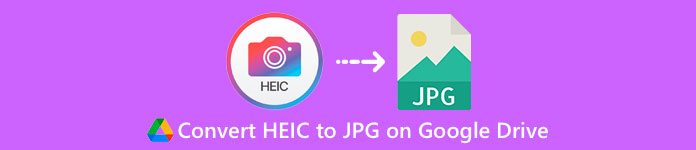
Del 1. Sådan konverteres HEIC til JPG på Google Drev uden tab
Google Drev er sandsynligvis den mest kendte cloud-lagringstjeneste, der er tilgængelig. Ved hjælp af dette program kan du gemme og hente billeder eller videoer, du vil uploade. Mange Apple-enhedsbrugere foretrækker også at bruge Google Drev til at gemme deres billeder eller videoer. Desuden kan dette program frigøre plads på din enhed, som en stor filstørrelse optager. Google Drev kan dog ikke konvertere billeder eller videoer. Hvis du har uploadet en HEIC-fil på dit drev, kan du derfor ikke konvertere den til et JPG-filformat.
Men i denne del vil vi vise dig en metode til at uploade dit HEIC-billede til JPG på Google Drev. Bemærk, at dette kun er tilgængeligt på Google Drev-webversionen, ikke appversionen.
Sådan konverteres HEIC til JPG på Google Drev ved at downloade HEIC som JPG:
Trin 1. For at begynde skal du gå til Fotos app og vælg den HEIC-fil, du vil konvertere. Og tryk derefter på Del ikonet og vælg Google Drev mulighed.
Trin 2. Tilslut din iPhone-enhed til et netværk, så billederne går til din konto.
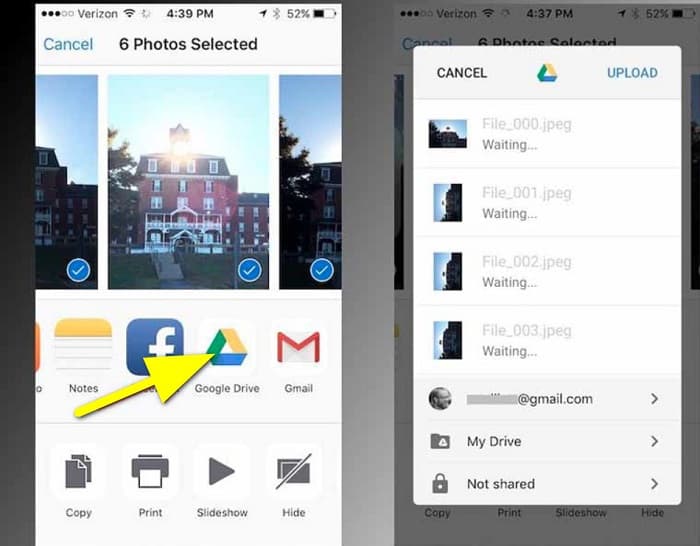
Trin 3. Åbn derefter en computer og åbn din browser og søg på Google Drev i dit søgefelt. Log på den konto, du brugte til at sikkerhedskopiere dit HEIC-billede.
Trin 4. Og klik derefter på HEIC-billedet på dit Google Drev og åbn det i fuld opløsning. Højreklik derefter på billedet og klik Gem billede som.
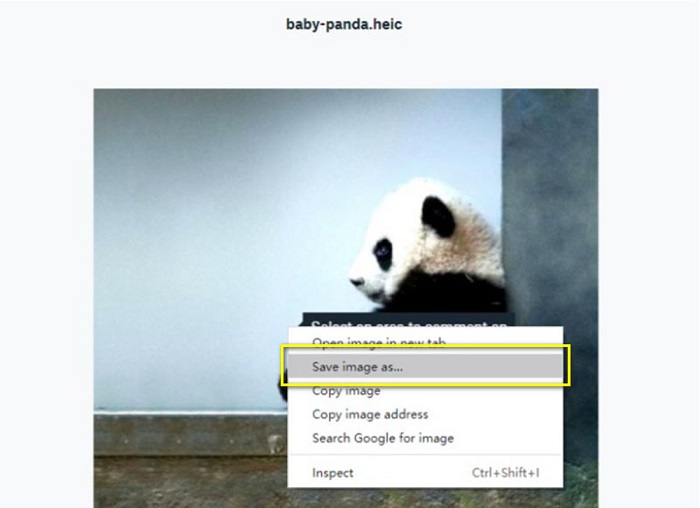
Trin 5. Find den mappe, hvor du vil gemme dit billede i pop op-menuen. Indstil filtypenavnet som .jpg, og klik derefter på Gemme knappen for at gemme ændringer.
Del 2. Sådan konverteres HEIC til JPG på Google Drev Alternativ
Da Google Drev ikke har en funktion til at konvertere billeder eller videoer, søger vi efter, som du kan bruge til at konvertere dine HEIC-billeder. Men mange konverteringsværktøjer er tilgængelige på markedet, ikke alle understøtter HEIC-formatet. Så vi søgte på nettet efter den mest fantastiske konverter, der understøtter HEIC-billedformater. Desuden vil vi diskutere brugen af denne billedkonverter til at konvertere HEIC til JPG tabsfrit.
FVC Gratis HEIC til JPG Converter
FVC Gratis HEIC til JPG Converter er en online HEIC-konverter, som du kan få adgang til på alle webbrowsere, såsom Google, Internet Explorer og Safari. Denne online applikation understøtter HEIC til JPG konverteringsprocessen, hvilket mange applikationer ikke gør. Derudover kan du konvertere din HEIC til JPG, mens du beholder EXIF-dataene, såsom dimensioner, format, størrelse, optagelsesdata/tid, eksponering og mere. Dette program giver dig mulighed for at konvertere dit HEIC-billede uden at miste kvalitet. Desuden bruger den AI-konverteringsmetoden, der automatisk konverterer billeder uden tab. En fordel ved at bruge dette onlineværktøj er også, at du kan batchkonvertere to eller flere billeder samtidigt.
FVC Free HEIC to JPG Converter kræver ikke, at du tilmelder dig, abonnerer eller bruger tredjeparts plug-ins for at bruge det. Og du behøver ikke være bekymret for sikkerheden af dine data, fordi det er 100% sikkert at bruge. Læs de nemme trin nedenfor for at lære, hvordan du konverterer HEIC til JPG ved hjælp af FVC Free HEIC til JPG Converter.
Sådan konverteres HEIC til JPG på Google Drev alternativ:
Trin 1. Åbn først din webbrowser og søg FVC Gratis HEIC til JPG Converter på dit søgefelt.
Trin 2. Og start derefter appen først, før du bruger den. Klik derefter på Tilføj HEIC/HEIF-filer knappen på den samme grænseflade for at tilføje det HEIC-billede, du vil konvertere.
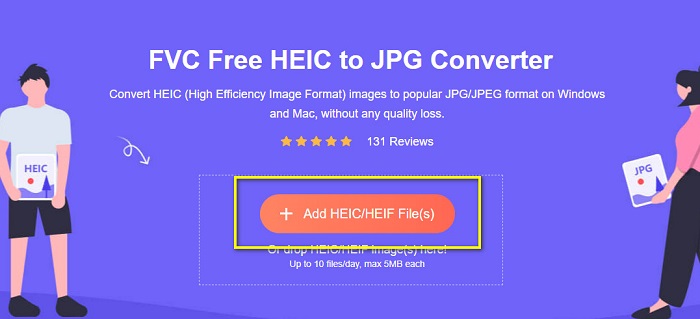
Trin 3. FVC Free HEIC to JPG Converter vil automatisk konvertere dit billede efter upload af din HEIC-fil. Du vil se Færdig ikonet under grænsefladen
Trin 4. Til sidst skal du downloade dit konverterede billede ved at klikke på Hent knap. Find derefter dit output på dine computerfiler.
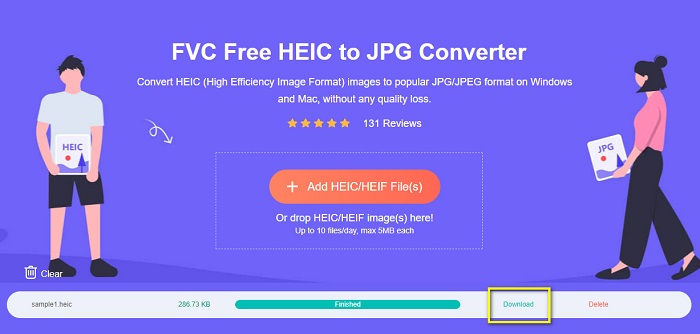
Så nemt som det, kan du nemt konvertere din HEIC til JPG på din computer.
Aiseesoft HEIC konverter
Aiseesoft HEIC konverter er et gratis-til-download-program, du kan bruge, hvis du søger efter den bedste HEIC-konverter. Derudover giver dette program dig mulighed for at konvertere HEIC til JPG mens du beholder EXIF-dataene for dit billede. Du kan også ændre kvaliteten af dit billede, hvis du vil reducere dets størrelse. Desuden understøtter den batchkonverteringsprocessen, så du kan konvertere to eller flere HEIC-filer samtidigt. Hvad mere er, kan du frit downloade på alle medieplatforme, som Windows, Mac og Linux.
Aiseesoft HEIC Converter er et brugervenligt værktøj, fordi det har en intuitiv brugergrænseflade. Desuden understøtter den standard filformater som HEIC, JPG og PNG. Du skal dog først købe appen, før du kan bruge dens andre funktioner.
Sådan konverteres HEIC til JPG ved hjælp af Aiseesoft HEIC Converter:
Trin 1. Hent Aiseesoft HEIC konverter på din computer. Når du har installeret appen, skal du køre den på din enhed.
Trin 2. Klik på Tilføj HEIC knappen på hovedgrænsefladen for at importere det HEIC-billede, du vil konvertere.
Trin 3. Vælg derefter JPG/JPEG som dit outputformat på Format mulighed. Husk at sætte kryds i boksen ved siden af Behold EXIF-data.
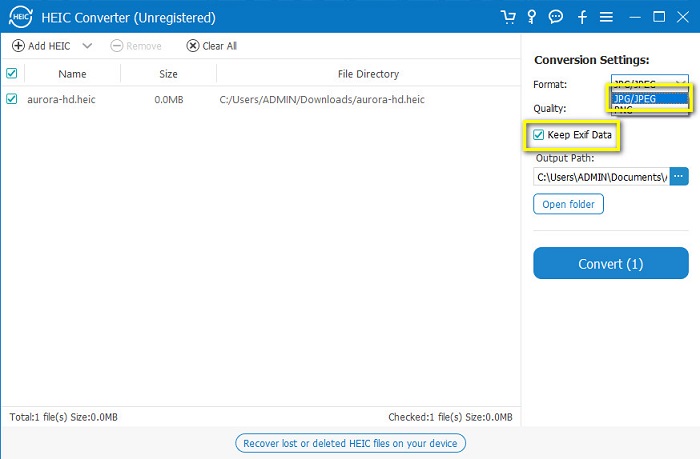
Trin 4. Til sidst skal du klikke på Konvertere knappen for at begynde at konvertere din HEIC til JPG. Vent på, at din konvertering er færdig, og voila! Dit HEIC-billede er nu et JPG-billede.
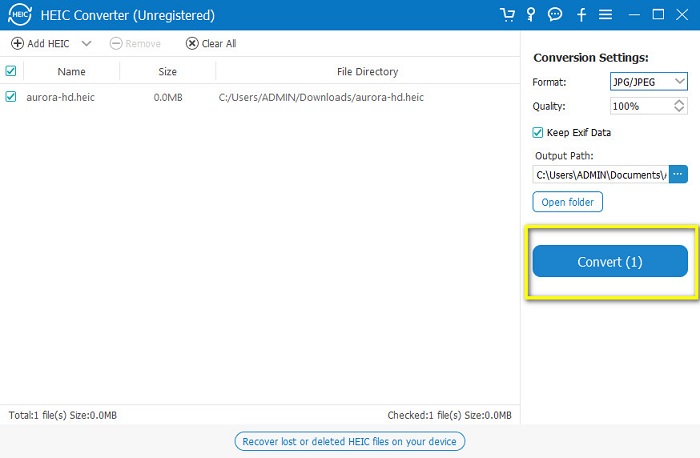
Del 3. Ofte stillede spørgsmål om konvertering af HEIC til JPG på Google Drev
Hvordan administrerer man HEIC-billeder på Google Drev?
Du kan administrere din HEIC billeder på Google Drev via Google Fotos. Siden Google introducerede AI-teknologi på Google Fotos, kan du nu administrere dine billeder efter person, kategori eller emne.
Hvorfor uploades mine billeder til Google Drev som HEIC?
Google Drev gemmer dine uploadede filer som HEIC, fordi din browser kun gemmer forhåndsvisningskopien af dit billede på din computer.
Er HEIC bedre end JPG-format?
Med hensyn til komprimering og billedkvalitet er HEIC bedre end JPG-formater. HEIC giver dig mulighed for at forbedre kvaliteten af dit billede med gennemsigtighed og bredere dynamik.
Konklusion
Nu hvor du ved, at du ikke kan konverter HEIC til JPG på Google Drev app, kan du gøre metoden, hvor du kan gemme dit HEIC-billede som JPG på dit web-Google Drev. Du kan dog kun behandle ét billede ad gangen og skal arbejde på din browser. Derfor anbefaler vi at bruge FVC Gratis HEIC til JPG Converter, som er gratis og nem at bruge.



 Video Converter Ultimate
Video Converter Ultimate Skærmoptager
Skærmoptager



